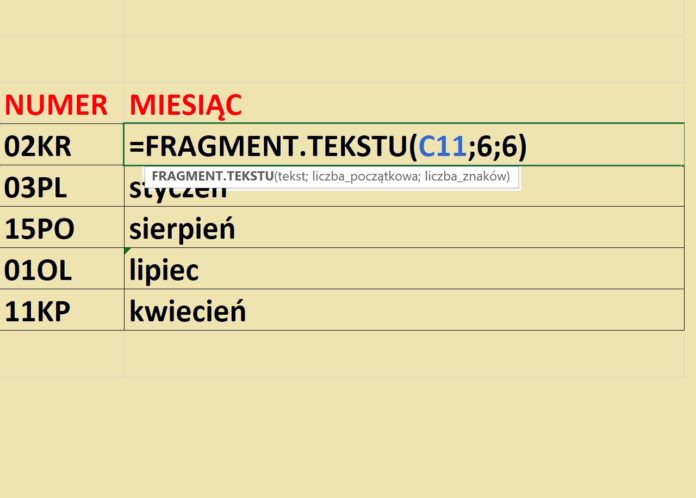
Czasami podczas pracy z danymi w arkuszu kalkulacyjnym może pojawić się potrzeba rozdzielania ciągów tekstowych lub wyodrębnianie z nich konkretnych fragmentów. W dzisiejszym artykule pokażemy Tobie, jak wykorzystać 3 funkcje: FRAGMENT.TEKSTU, LEWY oraz PRAWY. Umożliwiają one wycięcie określonej liczby znaków z tekstu, odpowiednio od środka, strony lewej oraz prawej. Jeśli jesteś ciekawy jak one działają, to koniecznie skorzystaj z naszej krótkiej instrukcji krok po kroku. Zaczynamy!
Zrzuty ekranu w tym artykule zostały wykonane w programie Excel dla Office 365. Jeżeli masz inną wersję programu, wygląd może się nieco różnić ale nie martw się funkcje pozostają takie same.
Dysponujemy wycinkiem zestawienia, przedstawiającego zrealizowane zamówienia. Naszym zadaniem będzie wyodrębnienie z ciągu tekstowego numeru zamówienia, miesiąca a także roku.

Aby wyróżnić numer zamówienia, skorzystamy z funkcji LEWY. Funkcja ta składa się z dwóch argumentów (tekst;liczba_znaków). Rozpoczynamy wprowadzanie funkcji od wpisania znaku równości. Następnie po otwarciu nawiasu wskazujemy adres komórki, w której znajduje się nasze zrealizowane zamówienie (w naszym przypadku jest to komórka D11). W związku z tym, że numer zamówienia to cztery pierwsze znaki, to po średniku wpisujemy cyfrę 4. Zamykamy nawias i zatwierdzamy przyciskiem „Enter”. Gotowe! Teraz możemy uzupełnić pozostałe komórki, chwytając za prawy, dolny róg uchwytu wypełnienia (oczywiście pod warunkiem, że każdy numer zamówienia składa się z takiej samej ilości znaków).




Aby wyróżnić rok, skorzystamy z funkcji PRAWY. Funkcja ta składa się także z dwóch argumentów (tekst;liczba_znaków). Rozpoczynamy wprowadzanie funkcji od wpisania znaku równości. Następnie po otwarciu nawiasu wskazujemy adres komórki, w której znajduje się nasze zrealizowane zamówienie (w naszym przypadku jest to komórka D11). W związku z tym, że numer zamówienia to cztery ostatnie znaki, to po średniku wpisujemy cyfrę 4. Zamykamy nawias i zatwierdzamy przyciskiem „Enter”. Gotowe! Teraz możemy uzupełnić pozostałe komórki, chwytając za prawy, dolny róg uchwytu wypełnienia.




Dwie powyższe funkcje nie zadziałają jeśli będziemy chcieli wyodrębnić dane ze środka zamówienia. W tym przypadku musimy użyć funkcji FRAGMENT.TEKSTU. Składa się ona z trzech argumentów (tekst;liczba_początkowa;liczba_znaków). Rozpoczynamy wprowadzanie funkcji od wpisania znaku równości. Następnie po otwarciu nawiasu wskazujemy adres komórki, w której znajduje się nasze zrealizowane zamówienie (w naszym przypadku jest to komórka D11). Po średniku podajemy numer znaku, od którego ma rozpocząć się pobieranie tekstu (naszym przypadku będzie to cyfra 6). Ostatni argument mówi nam o tym ile znaków wycinamy (w przypadku pierwszego miesiąca będzie to liczba 6). Zamykamy nawias i zatwierdzamy przyciskiem „Enter”. Gotowe! Możemy uzupełnić pozostałe komórki, chwytając za prawy, dolny róg uchwytu wypełnienia, pod warunkiem, że każde z tych zamówień składałoby się z takiej samej ilości danych (np. w naszym przypadku, miesiąc styczeń składa się z 7 znaków a nie z 6, dlatego też musieliśmy edytować formułę, wpisując odpowiednie dane liczbowe).
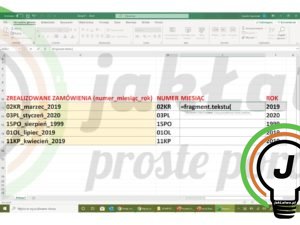







Pytania?
Masz problem? Potrzebujesz naszej pomocy/wskazówki? Skorzystaj z jednej dostępnych z opcji: napisz do nas w komentarzach korzystając z pola poniżej, skorzystaj z forum gdzie możesz uzyskać pomoc od innych użytkowników naszej strony lub wyślij do nas wiadomość!
Komentuj Nasze forum Napisz do nas





